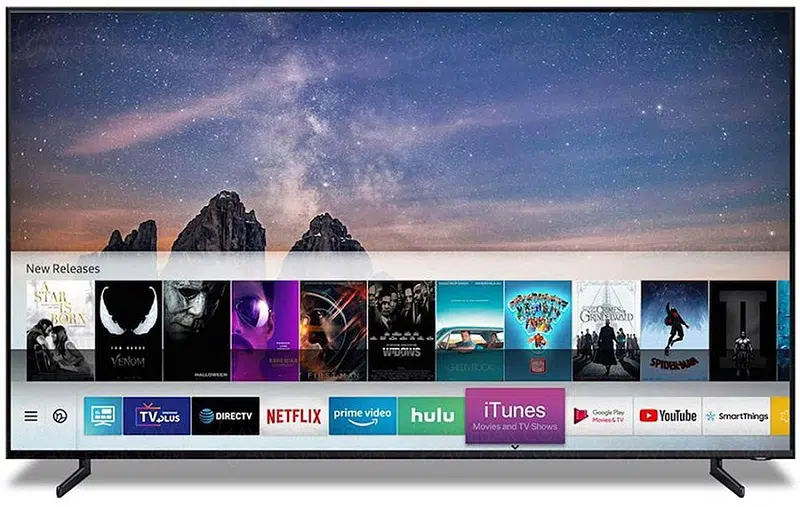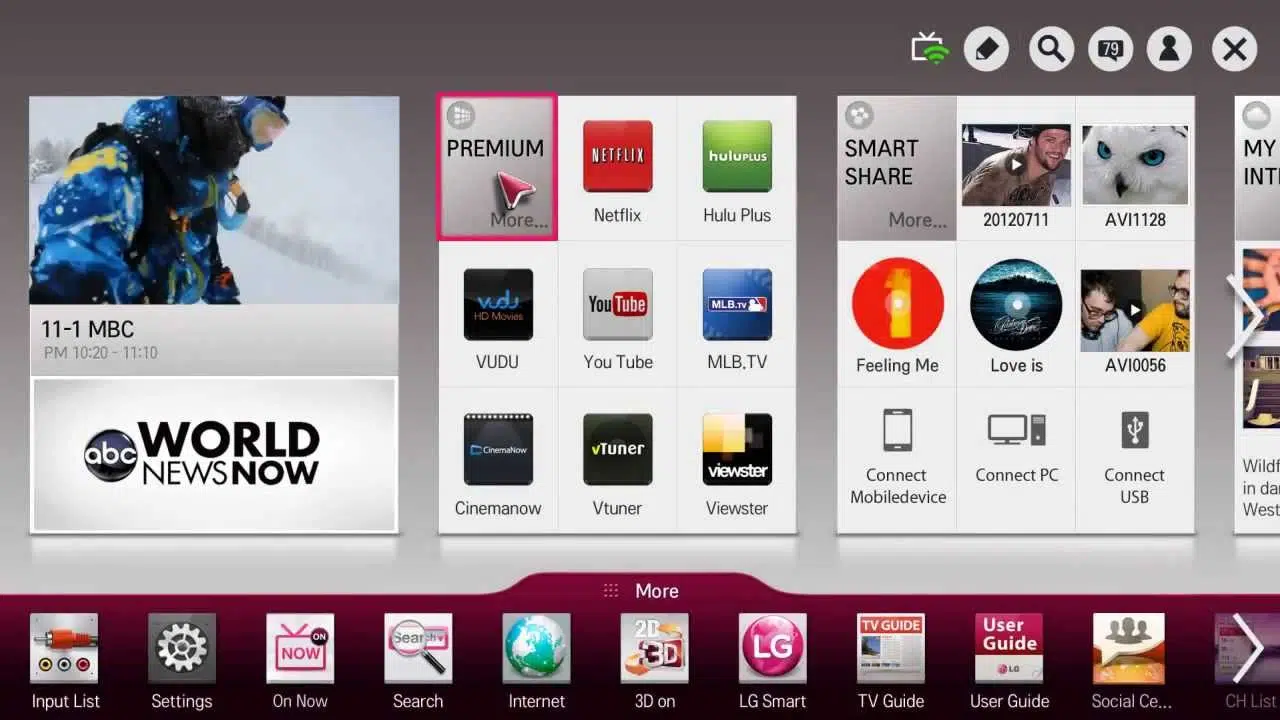
Les télévisions connectées comme la Smart TV Samsung ont plus de fonctionnalités que les télévisions classiques que nous avons connues par le passé. Grâce à elles, vous pouvez utiliser un certain nombre d’applications sur un grand écran. YouTube, Netflix et Spotify, tout ceci peut être installé sur votre télévision connectée. Vous pouvez même consulter des sites web sur ces télévisions intelligentes. Avant de profiter de tout ceci, vous devez prendre le temps d’installer ces applications sur votre Smart TV Samsung. Voici comment vous pouvez procéder.
Les différentes étapes pour installer une application sur Smart TV Samsung
Pour faire cette installation, vous devez allumer votre télévision. Ensuite, vérifiez qu’elle est bien connectée à internet. En effet, c’est grâce à la connexion internet que vous pourrez télécharger les applications de votre choix sur la Smart TV Samsung. A présent, vous allez :
Lire également : Comment installer Molotov TV sur Smart TV Thomson ?
- cliquer sur Smart Hub : c’est le bouton sur lequel vous avez une icône de maison sur votre télécommande. Pressez donc ce bouton, et vous verrez afficher à l’écran, ‘’Mes programmes’’.
- sélectionner Samsung Apps. Dans ‘’Mes programmes’’, vous verrez ‘’Mes applications’’. Utilisez juste les flèches de votre télécommande pour parvenir à ce dossier contenant les différentes applications que vous pouvez installer. Une fois, dans ‘’Mes applications’’, vous allez sélectionner ‘’Samsung Apps’’ en appuyant sur le bouton se trouvant au milieu des flèches. Sur certaines commandes, il est mis ‘’Enter’’.
- choisir un groupe d’applications. Après avoir cliqué sur ‘’Enter’’, vous verrez une liste de groupes d’applications dans le menu latéral gauche qui s’affiche. Vous pouvez y choisir le groupe ou la catégorie d’applications qui vous intéresse.
- retrouver l’application. En rentrant dans la catégorie d’applications de votre choix, vous y trouverez l’application désirée. Si vous êtes à la recherche d’une application précise, vous pouvez aussi vous servir de la fonction ‘’Rechercher’’. Là, vous n’aurez qu’à taper le nom de l’application et elle s’affichera sur votre écran. En sélectionnant l’application, sa page va s’ouvrir.
- installer l’application. Maintenant que vous êtes sur la page des applications, vous n’avez qu’à installer l’application de votre choix. Pour ce faire, vous allez juste cliquer sur ‘’Télécharger’’ puis sur ‘’Installation’’. Après cela, vous allez cliquer sur ‘’Exécuter’’. Dès lors, vous verrez l’application sur votre Smart TV Samsung.
Si l’application n’est pas gratuite, vous verrez son prix s’afficher sur sa page. Maintenant que tout est fin prêt, vous pouvez commencer par utiliser l’application. Pour y avoir facilement accès après cette installation, vous pouvez l’ajouter à la page d’accueil de votre Smart TV.
Comment mettre à jour une application sur Smart TV Samsung ?
Pour mettre à jour une application ici, vous allez d’abord sélectionner l’application dans l’écran Apps. Par la suite, vous allez maintenir la touche ‘’Enter’’ enfoncée. Dès lors, vous verrez une liste d’options s’afficher. Dans cette liste, vous verrez Update Apps ou Mettre les applications à jour. Après cela, vous allez juste sélectionner l’application que vous désirez mettre à jour. Une fois, la sélection faite, cliquez juste sur Update ou Mettre à jour. De cette manière, vous pourrez profiter des nouveautés apportées par les applications. En suivant les étapes présentées dans cet article, vous profiterez du meilleur de la Smart Tv.
A découvrir également : Intelligence Artificielle, l'interface pour transformer numériquement votre vie